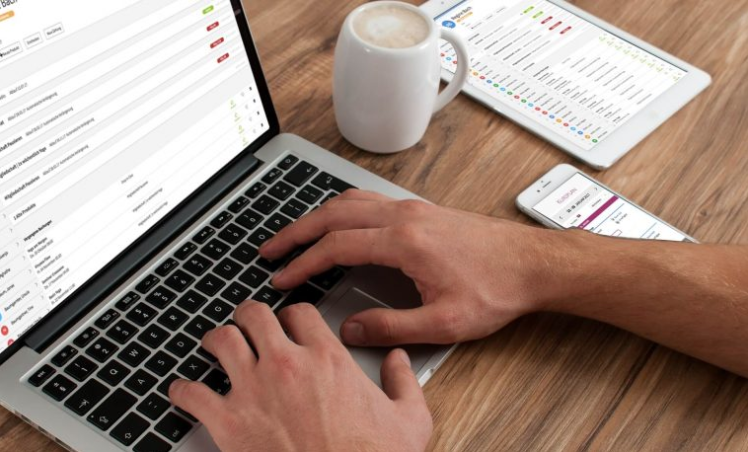Généralités sur les fonctions Couper, Copier, Coller
Les opérations Couper, Copier et Coller vous permettent de déplacer ou de copier vos fichiers et vos dossiers. Vous pouvez Couper, Copier et Coller des éléments (fichiers, dossiers, texte…) avec la souris ou avec le clavier, selon votre préférence.
Sommaire
- Définitions des termes
- Couper, Copier, Coller avec la souris
- Couper, Copier, Coller avec le clavier
- Couper ou Copier un ensemble de fichiers
1. Définitions des termes
- Couper vous permet de déplacer un élément de votre ordinateur (fichier, dossier, raccourci…). Le principe : on coupe l’élément à partir du dossier source, puis on le colle dans le dossier cible.
- Copier vous permet comme son nom l’indique de faire une copie d’un élément. Le principe : on copie l’élément à partir du dossier source, puis on le colle dans le dossier cible.
- Coller permet donc de finaliser l’opération de copie ou de déplacement, à l’endroit désiré. Ainsi les fonctions Couper et Copier sont toujours suivies d’un Coller.
2. Couper, Copier, Coller avec la souris
Windows 11
- Pour Couper un fichier ou un dossier avec la souris, faites un clic droit sur l’élément puis cliquez sur l’icône « Couper » représentée par des ciseaux :
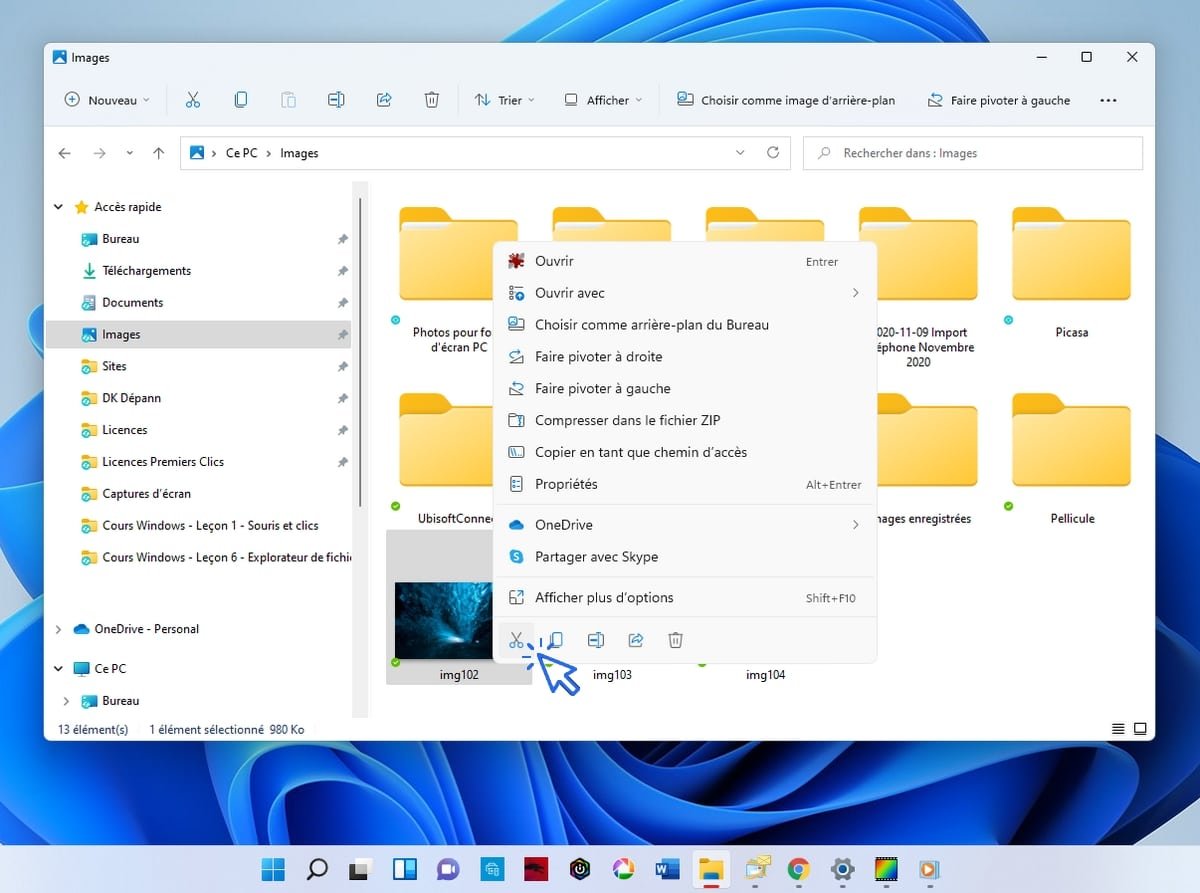
- Pour Copier un fichier ou un dossier avec la souris, faites un clic droit sur l’élément puis sélectionnez « Copier ».

- Pour Coller un fichier ou un dossier avec la souris, faites un clic droit sur l’élément puis sélectionnez « Coller ».
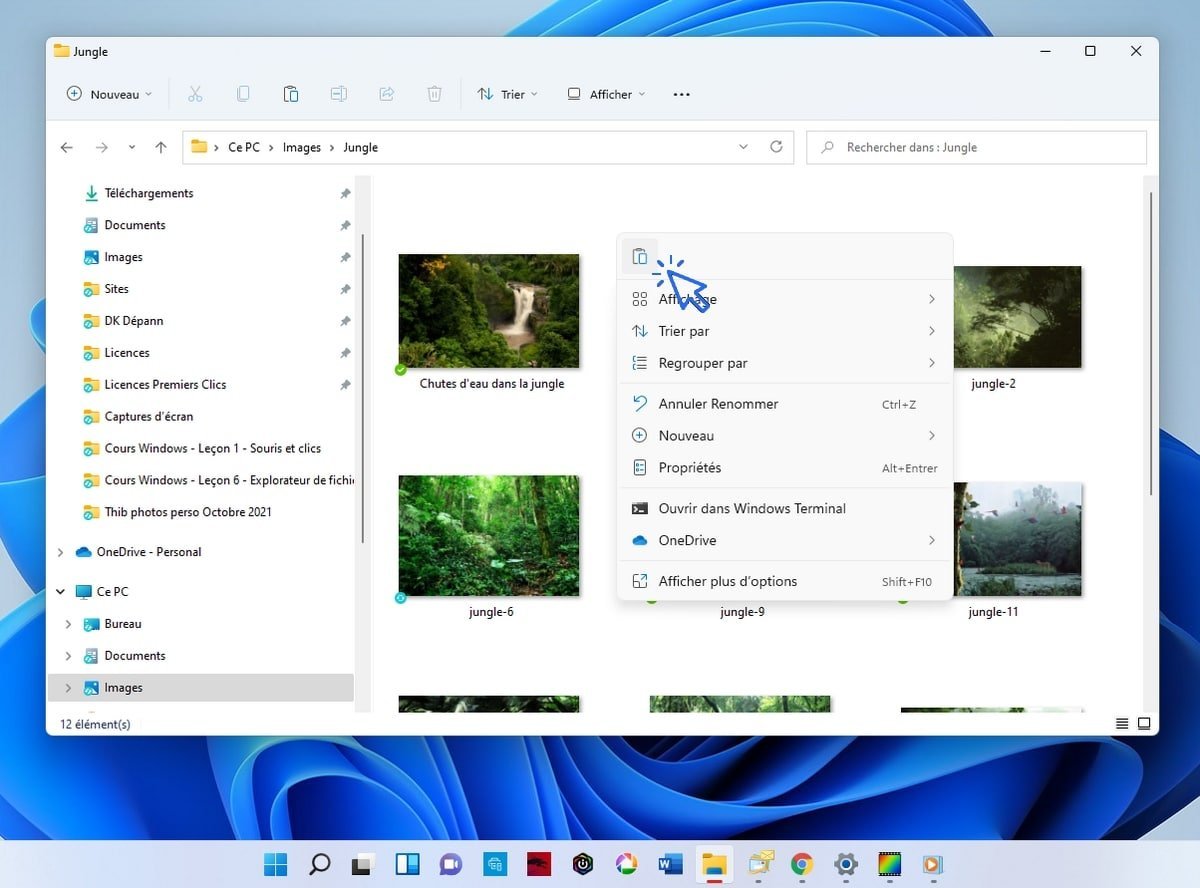
Windows 10 et autres versions
- Pour Couper un fichier ou un dossier avec la souris, faites un clic droit sur l’élément puis sélectionnez « Couper ».
- Pour Copier un fichier ou un dossier avec la souris, faites un clic droit sur l’élément puis sélectionnez « Copier ».
- Pour Coller un fichier ou un dossier avec la souris, faites un clic droit sur l’élément puis sélectionnez « Coller ».

3. Couper, Copier, Coller avec le clavier
- Pour Couper un fichier ou un dossier avec le clavier, cliquez sur l’élément puis appuyez sur la combinaison « Ctrl+X ».
- Pour Copier un fichier ou un dossier avec le clavier, cliquez sur l’élément puis appuyez sur la combinaison « Ctrl+C ».
- Pour Coller un fichier ou un dossier avec le clavier, cliquez sur l’élément puis appuyez sur la combinaison « Ctrl+V ».
4. Couper ou Copier un ensemble de fichiers
Il est possible de Couper et de Copier un ensemble de fichiers ou de dossiers.
- Pour Couper ou Copier simultanément plusieurs éléments, maintenez appuyée la touche « Ctrl » de votre clavier puis sélectionnez les éléments avec le clic gauche. Effectuez maintenant l’opération désirée : « Clic droit » > »Couper » ou « Clic droit »-> »Copier ».
- Pour Couper ou Copier un ensemble de fichiers ou de dossiers qui se suivent, effectuez une sélection multiple en encadrant tous les éléments avec votre souris. Enfin, effectuez l’opération désirée : « Clic droit »-> »Couper » ou « Clic droit »-> »Copier ».
- Pour sélectionnez l’intégralité des éléments d’un dossier, utilisez la combinaison « Ctrl+A ».
Exemple de sélection multiple :
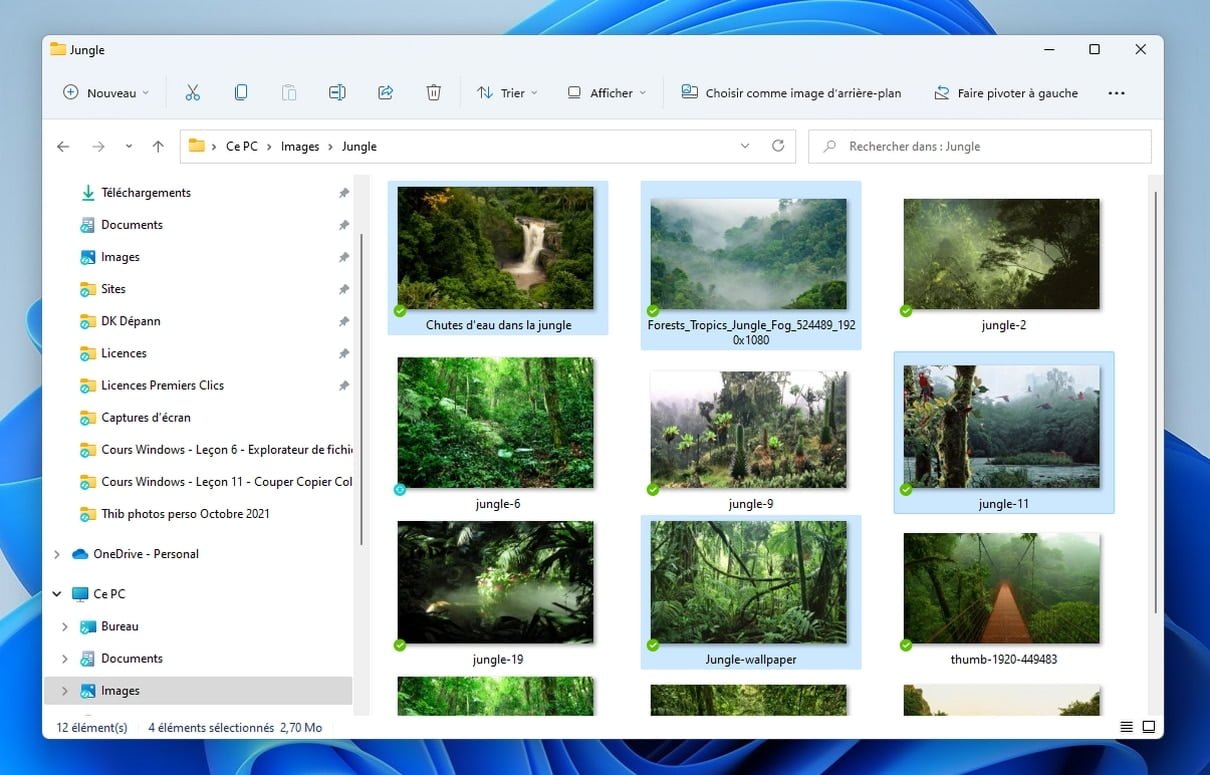
Pour sélectionner plusieurs fichiers, maintenez enfoncée la touche ctrl du clavier et cliquez sur les éléments que vous souhaitez sélectionner.
Fin de la leçon 11
Vous vous êtes familiarisé avec les opérations Couper, Copier et Coller.